WordPress là gì. Trong thời đại công nghệ hiện nay, việc hiện diện trên internet đã trở thành một điều tất yếu đối với cá nhân và doanh nghiệp. WordPress xuất hiện như một giải pháp tuyệt vời cho bất kỳ ai muốn xây dựng một website hoặc blog mà không cần phải có nhiều kiến thức về lập trình. Hãy cùng nhau khám phá sâu về WordPress qua bài viết này.
I. WordPress Là Gì? Tổng Quan Về Nền Tảng Website Phổ Biến Nhất Thế Giới

Khi đề cập đến việc xây dựng trang web, WordPress là tên tuổi rất quen thuộc. Nhưng chính xác thì WordPress là gì? Nó không chỉ là một cái tên, mà là một nền tảng phát triển web rất mạnh mẽ và linh hoạt mà hàng triệu người, từ cá nhân cho đến tổ chức lớn, đang sử dụng. Trong phần này, chúng ta sẽ cùng tìm hiểu rõ hơn về WordPress và lý do tại sao nó trở thành một trong những nền tảng phổ biến nhất hiện nay.
1. WordPress là gì: Định nghĩa và lịch sử hình thành
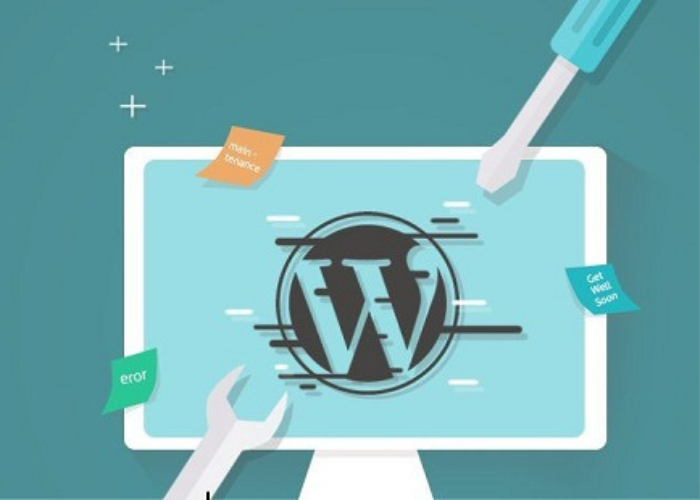
WordPress là một hệ quản trị nội dung (CMS) mã nguồn mở cho phép bạn dễ dàng tạo và quản lý nội dung trên trang của mình. Được giới thiệu lần đầu tiên vào năm 2003 bởi Matt Mullenweg và Mike Little, nó nhanh chóng thu hút sự chú ý nhờ vào nền tảng thân thiện với người dùng. Từ những ngày đầu, WordPress được phát triển như một công cụ để tạo blog, nhưng theo thời gian, nó đã phát triển trở thành một nền tảng xây dựng website đa năng hỗ trợ nhiều loại hình nội dung khác nhau, từ blog cá nhân cho đến các cửa hàng thương mại điện tử.
2. Sự khác biệt giữa WordPress.com và WordPress.org

Khi bắt đầu với WordPress, bạn sẽ thấy có hai phiên bản: WordPress.com và WordPress.org. Dù cả hai đều mang lại các chức năng tương tự, nhưng cách thức hoạt động của chúng lại rất khác nhau.
- WordPress.com: Đây là dịch vụ lưu trữ website mà bạn có thể sử dụng miễn phí hoặc trả phí cho các gói cao cấp. Nó rất thích hợp cho những người mới bắt đầu nhưng việc tùy biến bị hạn chế.
- WordPress.org: Là phiên bản mã nguồn mở, cho phép bạn tự tải về và cài đặt trên hosting riêng. Bạn có toàn quyền kiểm soát website của mình và có thể cài đặt bất kỳ plugin hay theme nào bạn muốn, tạo nên tính linh hoạt vô hạn cho việc phát triển website.
3. Tại sao WordPress lại phổ biến đến vậy?
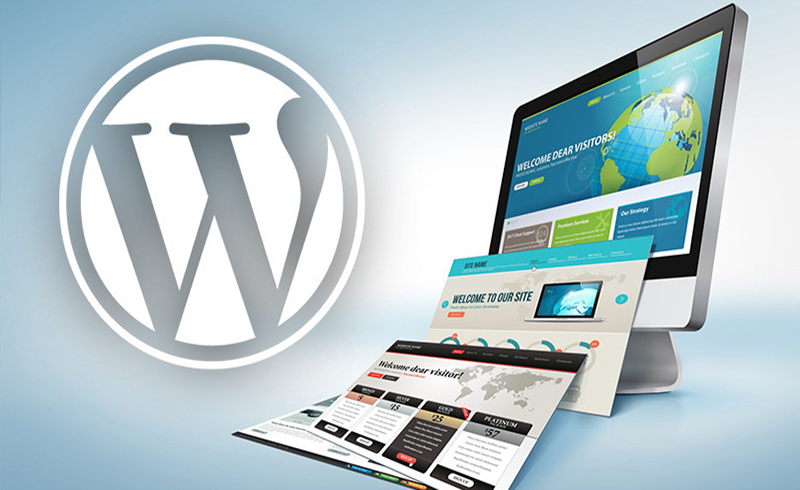
Sự phổ biến của WordPress có thể được lý giải bởi nhiều lý do. Đầu tiên, nó rất dễ sử dụng, ngay cả với những người không có nhiều kinh nghiệm về lập trình. Giao diện quản trị thiết kế trực quan, thuận tiện giúp bạn có thể dễ dàng thêm và chỉnh sửa nội dung.
Thứ hai, WordPress hỗ trợ một cộng đồng lớn mạnh, với rất nhiều tài liệu học tập, diễn đàn hỗ trợ và các khóa học miễn phí trực tuyến. Nhờ vậy, bạn có thể dễ dàng tìm kiếm giải pháp cho các vấn đề gặp phải trong quá trình sử dụng.
Cuối cùng, WordPress cực kỳ thân thiện với SEO. Hệ thống tối ưu hóa nội dung nằm ngay trong khung của WordPress giúp bạn dễ dàng kiểm soát các yếu tố như tiêu đề, mô tả, và các thẻ khóa – tất cả đều là yếu tố quan trọng để có thứ hạng cao trên công cụ tìm kiếm.
II. Các Tính Năng Nổi Bật Của WordPress: Từ Cơ Bản Đến Nâng Cao
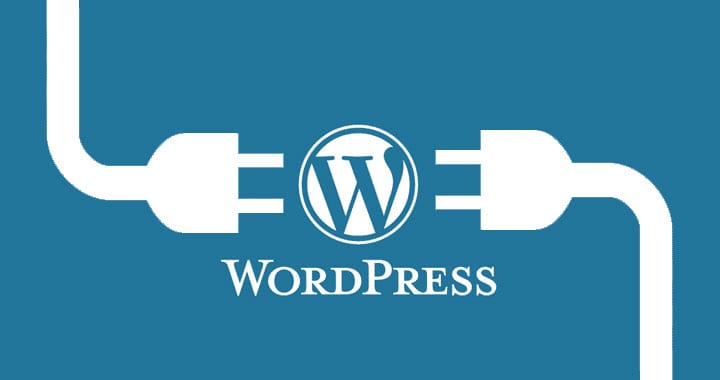
Khi đã hiểu rõ WordPress là gì, điều tiếp theo bạn nên khám phá là những tính năng của nó. Những tính năng này không chỉ giúp việc phát triển website trở nên dễ dàng hơn mà còn mang lại nhiều lợi ích cho người dùng trong việc quản lý nội dung.
1. Hệ thống Plugin đa dạng
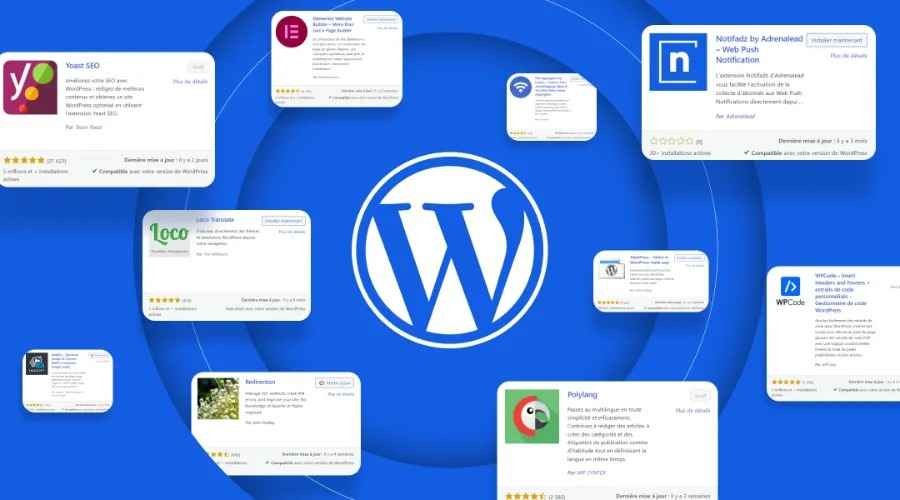
Một trong những yếu tố chính giúp WordPress trở thành nền tảng website số 1 chính là hệ thống plugin phong phú. Plugin trong WordPress giống như các ứng dụng nhỏ, giúp mở rộng tính năng của website.
Bạn có thể tìm thấy các plugin cho mọi nhu cầu – từ tối ưu SEO (như Yoast SEO), đến bảo mật (như Wordfence), cho đến việc tạo biểu mẫu (như Contact Form 7) hoặc xây dựng trang (như Elementor). Việc sử dụng plugin WordPress sẽ giúp bạn dễ dàng quản lý website mà không cần phải mã hóa gì cả.
2. Kho giao diện (Theme) phong phú
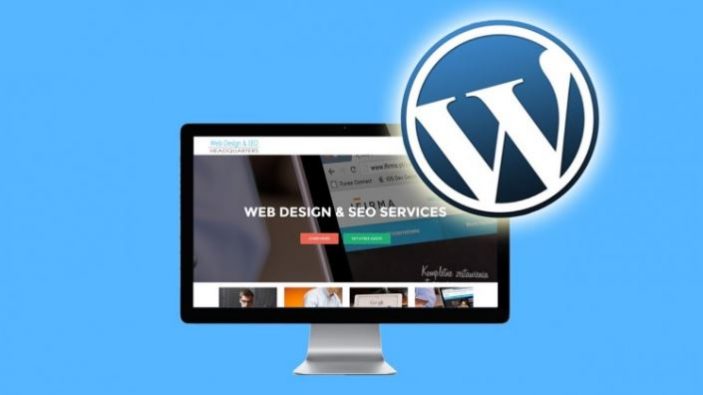
Giao diện là một phần không thể thiếu trong mỗi website. Theme WordPress quyết định cách thức mà trang web của bạn sẽ hiển thị. Bạn có thể chọn từ hàng ngàn theme miễn phí và trả phí có sẵn, mỗi theme đều mang một phong cách và tính năng riêng.
Khi lựa chọn theme, bạn nên cân nhắc đến tính năng và bố trí giao diện phù hợp với loại hình nội dung mà bạn sẽ cung cấp. Ngoài ra, cũng có những theme đi kèm với các tùy chọn tùy chỉnh để bạn có thể thay đổi màu sắc hoặc phông chữ mà không cần phải viết mã.
3. Tối ưu hóa công cụ tìm kiếm (SEO) mạnh mẽ

WordPress được xây dựng với kiến trúc thân thiện với SEO. Điều này có nghĩa là bạn có thể tối ưu hóa các yếu tố on-page của mình một cách dễ dàng. Kết hợp với các plugin SEO, việc tối ưu cho website của bạn sẽ trở nên đơn giản hơn bao giờ hết.
Bạn có thể sử dụng các tính năng như tạo sitemap XML, thêm thẻ alt cho hình ảnh, và cấu trúc URL thân thiện với SEO. Bất cứ khi nào bạn muốn làm tăng thứ hạng cho từ khóa nào đó, WordPress cho phép bạn làm điều này một cách hiệu quả và dễ dàng.
4. Khả năng mở rộng và tùy biến cao

Một trong những điểm mạnh của WordPress chính là tính linh hoạt và khả năng mở rộng của nó. Là một nền tảng mã nguồn mở, các lập trình viên có thể dễ dàng tùy chỉnh và phát triển các plugin hoặc theme riêng để đáp ứng nhu cầu đặc thù của họ.
Điều này có nghĩa là bạn có thể tạo ra các giải pháp độc đáo cho website của mình mà không bị giới hạn bởi các tính năng có sẵn. Bất kỳ khi nào bạn có yêu cầu mới, bạn có thể chỉ cần tìm kiếm một plugin hiện có hoặc phát triển một cái mới cho riêng mình.
III. Hướng Dẫn Cài Đặt WordPress Cơ Bản Cho Người Mới Bắt Đầu

Khi đã sẵn sàng để bắt đầu với WordPress, bước đầu tiên bạn cần thực hiện là cài đặt. Dưới đây sẽ là hướng dẫn chi tiết để bạn có thể thực hiện điều này một cách dễ dàng.
1. Chuẩn bị trước khi cài đặt: Tên miền và Hosting WordPress

Trước khi bắt đầu cài đặt WordPress, bạn cần chuẩn bị một số thứ:
- Tên miền: Đây là địa chỉ mà người dùng sẽ nhập để truy cập vào trang web của bạn. Chọn một tên miền dễ nhớ và phản ánh thương hiệu của bạn sẽ rất quan trọng.
- Hosting WordPress: Đây là không gian mà trang web của bạn sẽ được lưu trữ. Việc chọn một WordPress hosting tốt là điều cực kỳ quan trọng để đảm bảo tốc độ và sự ổn định cho trang web của bạn.
2. Các phương pháp cài đặt WordPress phổ biến

Có nhiều cách để cài đặt WordPress lên hosting, dưới đây là một số phương pháp phổ biến:
- Cài đặt tự động qua Softaculous/Fantastico (khuyên dùng cho người mới): Hầu hết các nhà cung cấp hosting hiện nay đều tích hợp công cụ này. Chỉ cần vài cú nhấp chuột, WordPress sẽ tự động được cài đặt.
- Cài đặt thủ công qua FTP: Đây là phương pháp yêu cầu bạn phải tải file WordPress về, sau đó tải lên hosting qua FTP và tạo database MySQL. Đây là cách phức tạp hơn nhưng sẽ giúp bạn hiểu rõ hơn về cấu trúc của WordPress và việc vận hành của nó.
3. Hướng dẫn các bước thiết lập cơ bản sau khi cài đặt

Sau khi cài đặt thành công, bạn sẽ cần thực hiện một số thiết lập cơ bản để đảm bảo website hoạt động hiệu quả:
- Đổi mật khẩu và thông tin đăng nhập: Để tăng cường bảo mật, việc thay đổi mật khẩu mặc định là điều cần thiết. Hãy chắc chắn rằng bạn tạo mật khẩu mạnh để bảo vệ tài khoản của mình.
- Cài đặt Permalink (đường dẫn tĩnh): Việc lựa chọn cấu trúc permalinks thân thiện với SEO sẽ giúp cải thiện thứ hạng của bạn trong tìm kiếm.
- Cập nhật thông tin cơ bản cho website: Điều này bao gồm việc cài đặt tiêu đề và khẩu hiệu cho website, cũng như lựa chọn múi giờ và ngôn ngữ phù hợp.
IV. Làm Chủ WordPress: Các Kỹ Thuật Quản Trị và Phát Triển Nâng Cao

Khi đã hoàn tất việc cài đặt, bạn có thể bắt đầu với các kỹ thuật quản trị và phát triển nâng cao. Điều này không chỉ giúp bạn phát triển website một cách hiệu quả mà còn mở rộng khả năng tối ưu hóa.
1. Tối ưu hóa hiệu suất và tốc độ website WordPress

Một trong những yếu tố quan trọng ảnh hưởng đến trải nghiệm của người dùng là tốc độ tải trang. Để tối ưu hóa tốc độ website WordPress hiệu quả, bạn có thể thực hiện như sau:
- Sử dụng Caching Plugin: Một số plugin như WP Super Cache hay WP Rocket có thể tạo bản sao tĩnh của trang, giúp giảm tải cho máy chủ.
- Nén hình ảnh: Hình ảnh chiếm rất nhiều dung lượng của website, vì vậy việc nén chúng sẽ giúp cải thiện tốc độ tải trang mà không làm giảm chất lượng.
- Tối ưu CSS và JavaScript: Giảm thiểu kích thước của các file CSS và JS không cần thiết có thể cải thiện đáng kể thời gian tải trang.
- Chọn Hosting chất lượng cao: Một nhà cung cấp WordPress hosting tốt sẽ giữ cho website của bạn luôn hoạt động mượt mà và nhanh chóng.
2. Bảo mật website WordPress khỏi các mối đe dọa
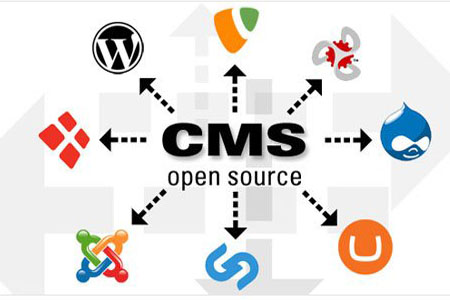
Bảo mật là một phần cực kỳ quan trọng trong việc quản lý website. Bạn nên chú ý đến những điểm sau để bảo mật website:
- Cập nhật WordPress, Theme và Plugin: Điều này là vô cùng quan trọng. Đảm bảo bạn cập nhật thường xuyên để vá các lỗ hổng bảo mật và cải thiện hiệu suất.
- Sử dụng mật khẩu mạnh: Một mật khẩu mạnh và phức tạp cho tài khoản quản trị sẽ giúp tăng cường an ninh cho website.
- Cài đặt Plugin bảo mật: Các plugin như Wordfence Security hay Sucuri Security có thể giúp quét mã độc và chặn các cuộc tấn công.
- Sao lưu dữ liệu định kỳ: Một khi website của bạn gặp sự cố, việc có bản sao lưu sẽ giúp bạn phục hồi nhanh chóng.
3. Tích hợp SEO vào website WordPress
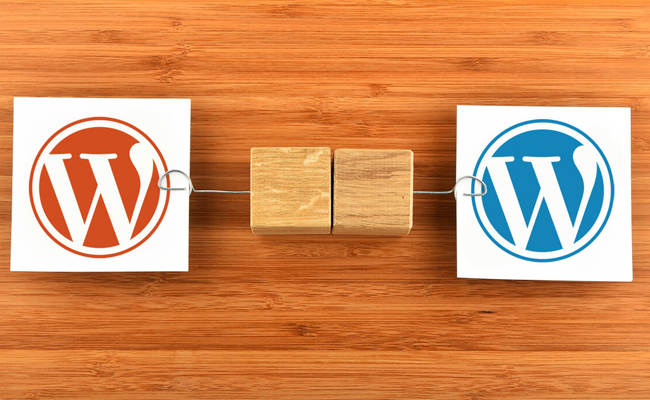
Kiếm được lưu lượng truy cập thông qua các công cụ tìm kiếm là rất quan trọng. Để tích hợp SEO vào website WordPress hiệu quả, bạn cần chú ý đến những điều sau:
- Nghiên cứu từ khóa: Đây là bước đầu tiên để bạn biết đâu là từ khóa chính và từ khóa phụ phù hợp với nội dung của mình.
- Tối ưu hóa nội dung: Nội dung chất lượng cao và độc đáo là yếu tố quyết định giúp website của bạn có thứ hạng trên Google.
- Xây dựng liên kết nội bộ: Liên kết các bài viết liên quan để tăng thời gian người dùng ở lại trang và cải thiện trải nghiệm.
- Tối ưu hóa cho di động: Trong thời đại mà di động là xu hướng chính, việc đảm bảo website thân thiện với điện thoại di động là rất quan trọng.
4. Quản lý và khắc phục lỗi thường gặp
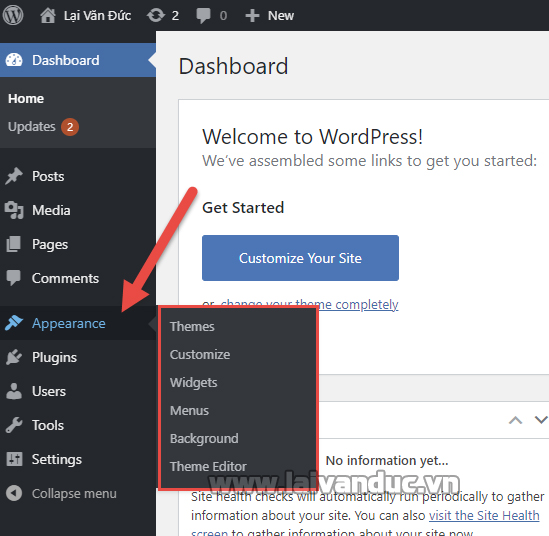
Trong quá trình sử dụng WordPress, bạn có thể gặp một số lỗi thường gặp. Dưới đây là những lỗi phổ biến và cách khắc phục chúng:
- Màn hình trắng (White Screen of Death – WSOD): Đây là một lỗi phổ biến mà người dùng thường gặp phải, thường do xung đột giữa các plugin hoặc theme. Bạn có thể khắc phục bằng cách kiểm tra log lỗi và tắt các plugin hoặc theme.
- Lỗi kết nối database: Điều này có thể xảy ra nếu thông tin kết nối database của bạn trong file wp-config.php không đúng.
- Không thể tải ảnh lên: Kiểm tra quyền thư mục cũng như đảm bảo rằng bạn không vượt quá dung lượng lưu trữ trên hosting.
V. Lợi Ích & Nhược Điểm Khi Sử Dụng WordPress
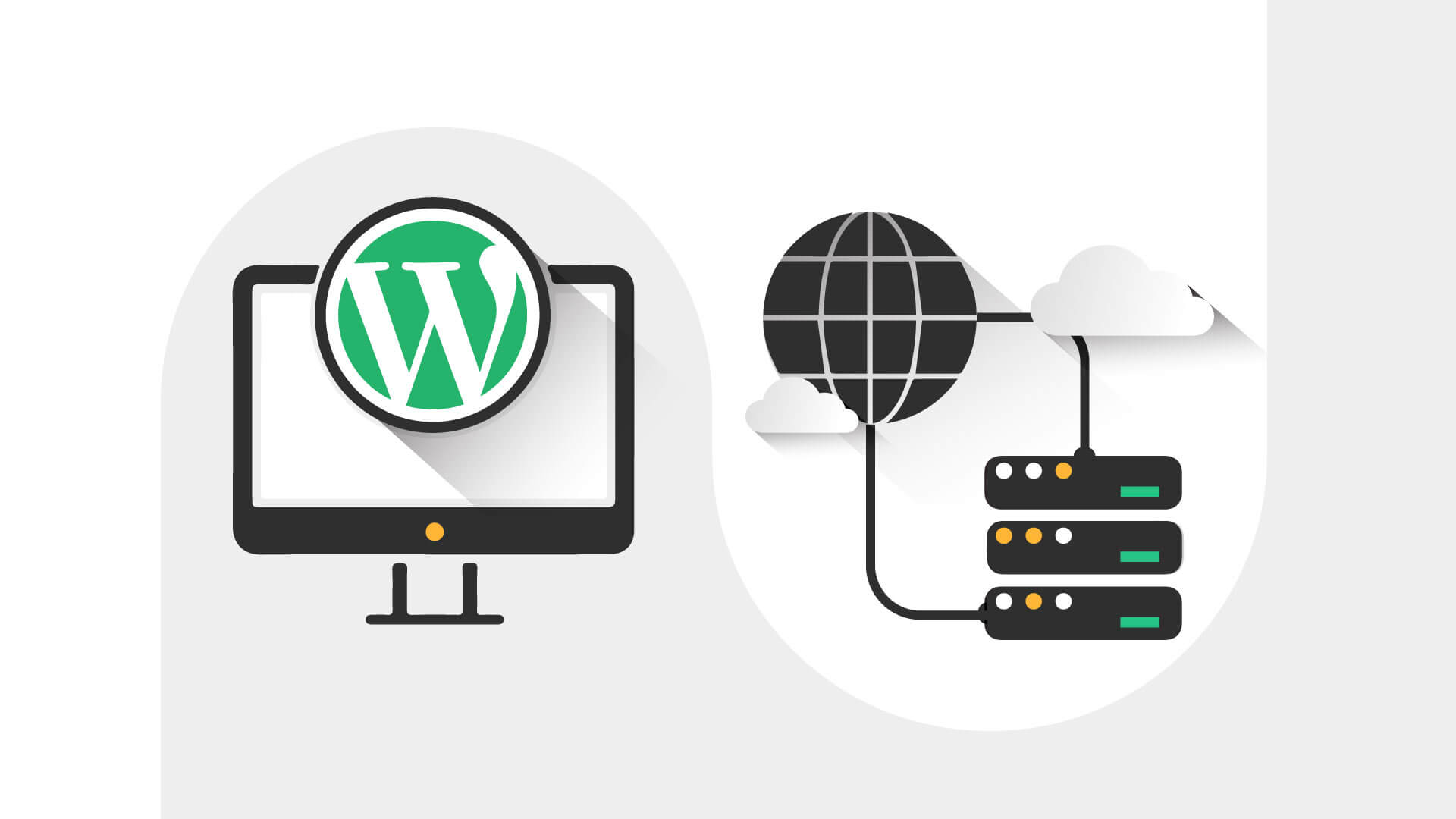
Như đã đề cập ở trên, WordPress có rất nhiều lí do để được yêu thích. Tuy nhiên, bên cạnh những lợi ích, cũng có một số nhược điểm cần cân nhắc.
1. Lợi ích của WordPress
Khi sử dụng WordPress để xây dựng website cá nhân hay doanh nghiệp, bạn sẽ nhận thấy nhiều lợi ích, bao gồm:
- Miễn phí và mã nguồn mở: Bạn có thể tải về và sử dụng mà không tốn phí.
- Dễ học và sử dụng: Giao diện thiết kế thân thiện giúp người mới dễ dàng tiếp cận.
- Thân thiện SEO: Tối ưu hóa nội dung rất dễ chỉ với vài bước đơn giản.
- Cộng đồng hỗ trợ lớn: Bạn luôn có thể tìm kiếm sự hỗ trợ từ cộng đồng WordPress toàn cầu.
2. Nhược điểm của WordPress (và cách khắc phục)
Mặc dù có rất nhiều ưu điểm, nhưng WordPress cũng có một số nhược điểm cần chú ý:
- Yêu cầu hosting chất lượng: Nhà cung cấp hosting của bạn nên có tốc độ và sự ổn định để đảm bảo không làm chậm website.
- Khả năng bảo mật: Do tính phổ biến cao, WordPress cũng dễ bị tấn công hơn. Tuy nhiên, bạn có thể khắc phục bằng cách cập nhật thường xuyên và cài đặt plugin bảo mật.
- Cần bảo trì thường xuyên: Bạn cần thường xuyên kiểm tra và bảo trì website để đảm bảo hiệu suất tối ưu.
- Hiệu suất có thể giảm nếu sử dụng quá nhiều plugin: Hạn chế việc cài đặt plugin không cần thiết để tránh làm chậm tốc độ trang.
VI. So Sánh WordPress Với Các Nền Tảng Website Khác
Trong một số tình huống, người dùng sẽ phải xem xét giữa WordPress và các nền tảng khác. Để giúp bạn hiểu rõ hơn, chúng tôi sẽ thực hiện một số so sánh.
1. WordPress vs. Website tự code
Website tự code cho phép bạn tự do tùy biến hoàn toàn nhưng đòi hỏi kiến thức lập trình và thời gian để xây dựng. Trong khi đó, WordPress giúp tiết kiệm thời gian với các công cụ có sẵn.
Bạn sẽ phải đầu tư vào hosting chất lượng để đảm bảo hiệu suất tốt cho website của mình.
2. WordPress vs. Các CMS khác (Joomla, Drupal)
Khi so sánh WordPress với Joomla và Drupal, dễ nhận thấy WordPress chiếm ưu thế nhờ tính dễ sử dụng, cộng đồng lớn và kho plugin phong phú.
Joomla và Drupal mạnh mẽ hơn nhưng chúng có giao diện người dùng phức tạp hơn nhiều, điều này có thể khiến người mới gặp khó khăn.
3. WordPress vs. Nền tảng xây dựng website kéo thả (Wix, Squarespace)
Nền tảng như Wix và Squarespace có ưu điểm nổi bật về dễ sử dụng nhờ giao diện kéo thả trực quan. Tuy nhiên, WordPress lại cho phép bạn kiểm soát tốt hơn về SEO và khả năng mở rộng.
Bên cạnh đó, chi phí duy trì với WordPress thường thấp hơn so với việc sử dụng dịch vụ trả phí của Wix hay Squarespace.
VII. Phát Triển Website Chuyên Nghiệp Với WordPress: Các Ứng Dụng Thực Tế
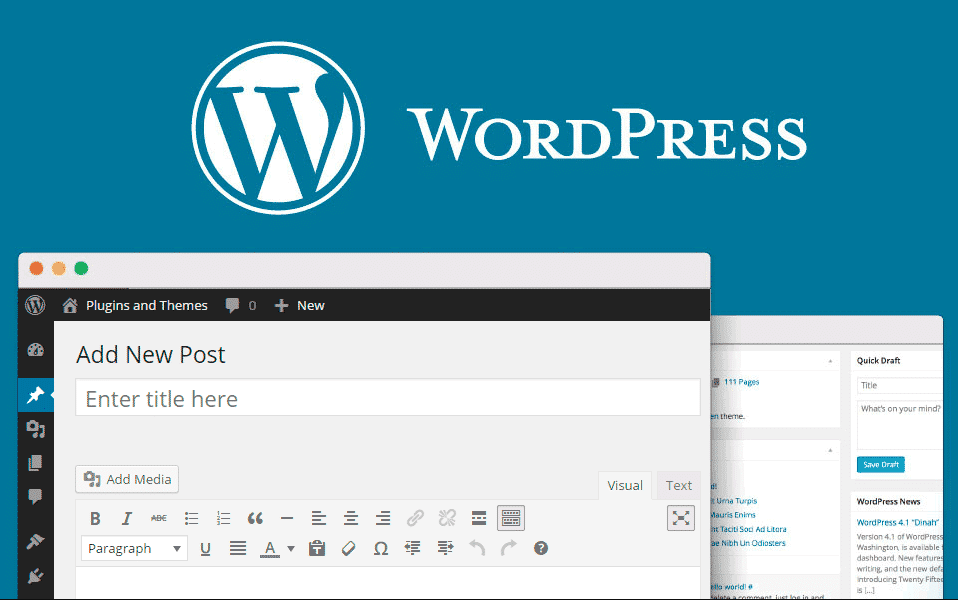
Khi đã nắm bắt được WordPress là gì và các công cụ của nó, điều tiếp theo là phát triển website chuyên nghiệp với WordPress. Dưới đây là một số ứng dụng thực tế mà bạn có thể áp dụng.
1. Xây dựng blog cá nhân và website tin tức
Đối với những ai yêu thích viết lách, WordPress từ lâu đã trở thành nền tảng lý tưởng cho việc tạo blog cá nhân. Tính năng xuất bản và quản lý nội dung dễ dàng giúp người dùng thoải mái chia sẻ những câu chuyện của mình.
Bên cạnh đó, nếu bạn muốn xây dựng một website tin tức, WordPress cũng cung cấp kho theme và plugin chuyên nghiệp giúp bạn hiển thị nội dung một cách trực quan và thu hút.
2. Thiết kế website doanh nghiệp và giới thiệu sản phẩm
WordPress là công cụ lý tưởng để tạo website giới thiệu cho doanh nghiệp nhỏ hay các sản phẩm của bạn. Các theme doanh nghiệp hiện nay rất phong phú và linh hoạt, cho phép bạn tùy chỉnh theo phong cách riêng.
Điều này giúp tối ưu hóa hình ảnh của thương hiệu cá nhân hoặc doanh nghiệp, từ đó thu hút thêm nhiều khách hàng tiềm năng.
3. Làm website bán hàng online (Ecommerce) với WooCommerce
Nhờ vào plugin WooCommerce, việc làm website bán hàng bằng WordPress trở nên đơn giản hơn bao giờ hết. Plugin này cho phép bạn biến website của mình thành một cửa hàng trực tuyến với đầy đủ tính năng như quản lý sản phẩm, đơn hàng và thanh toán.
Sự kết hợp giữa WordPress và WooCommerce đã giúp hàng triệu doanh nghiệp nhỏ phát triển mạnh mẽ và kiếm lời từ thị trường online.
4. Phát triển các loại website phức tạp khác
Ngoài những lĩnh vực đã nêu, bạn cũng có thể xây dựng các loại website phức tạp khác như hệ thống giáo dục trực tuyến (LMS), diễn đàn, website thành viên hoặc cổng thông tin.
Sử dụng WordPress mạnh mẽ giúp bạn dễ dàng phát triển và quản lý các loại hình này.
VIII. Những Lưu Ý Quan Trọng Nhất Khi Sử Dụng WordPress

Khi đã bắt đầu với WordPress, có một số lưu ý cần nhớ để đảm bảo trải nghiệm sử dụng sao cho tốt nhất.
1. Chọn đúng Hosting WordPress phù hợp
Khi chọn hosting WordPress, bạn cần chú ý đến loại hosting phù hợp với quy mô và lưu lượng truy cập. Các loại phổ biến bao gồm Shared Hosting, VPS và Managed WordPress Hosting.
Việc chọn một nhà cung cấp hosting uy tín sẽ giúp bạn duy trì tốc độ và độ ổn định cho website.
2. Thường xuyên cập nhật WordPress, Theme và Plugin
Cập nhật thường xuyên cho WordPress, theme và plugin không chỉ giúp đảm bảo hoạt động ổn định mà còn tăng cường bảo mật. Trước khi cập nhật, hãy đảm bảo sao lưu dữ liệu để không mất mát thông tin quan trọng.
3. Sao lưu và phục hồi dữ liệu định kỳ
Dữ liệu là chìa khóa cho bất kỳ website nào. Việc sao lưu định kỳ sẽ giúp bạn phục hồi dữ liệu nhanh chóng khi có sự cố xảy ra. Bạn có thể sử dụng một số plugin như UpdraftPlus để tự động sao lưu dữ liệu lên đám mây.
4. Tối ưu hóa SEO ngay từ đầu
Việc bắt đầu tối ưu hóa SEO ngay từ đầu sẽ giúp bạn đạt được thứ hạng cao hơn trong tìm kiếm. Từ chọn từ khóa, viết nội dung cho đến tạo các liên kết nội bộ – tất cả đều cần được xem xét cẩn thận.
5. Sử dụng Theme và Plugin từ nguồn uy tín
Cuối cùng, hãy chắc chắn rằng bạn sử dụng theme và plugin từ các nguồn uy tín để đảm bảo rằng chúng không chứa mã độc hoặc lỗ hổng bảo mật. Việc này sẽ bảo vệ website của bạn khỏi những cuộc tấn công từ bên ngoài.
Kết luận

Qua bài viết này, hy vọng bạn đã có cái nhìn rõ ràng về WordPress là gì và khả năng của nền tảng này. Từ định nghĩa, tính năng đến những lợi ích và nhược điểm, bạn đã có những thông tin cần thiết để bắt đầu xây dựng website cho riêng mình. Đừng ngần ngại, hãy khám phá tiềm năng của WordPress và bắt tay vào việc thiết kế website ngay hôm nay!
Thông tin liên hệ
SEO TỪ KHOÁ tại CÔNG TY TNHH IT SÀI GÒN
Trụ sở chính
72 Nguyễn Văn Lượng – Phường 17 – Quận Gò Vấp – Thành phố Hồ Chí Minh
Chi nhánh 2
711/97 Thống Nhất – Phường 13 – Quận Gò Vấp – Thành phố Hồ Chí Minh
Chi nhánh 3
26 Phạm Hữu Kính – Phường Mỹ An – Quận Ngũ Hành Sơn – TP Đà Nẵng
Hotline:
0963 218 551 – Mr Tình Zalo
0965 840 479 – Ms Vi Zalo
0856 789 648 – Mr Quang Zalo
Email: info.itsaigon@gmail.com
Website chính: www.itsaigon.vn
Website dịch vụ: www.seotukhoa.vn

